안녕하세요 여러분~
오늘은 저번 강의에 이어 실제 일할때? 보는 도면 예시를 보며 어떤것들을 봐야 하는지 알려드릴게요~
사실 이부분은 여러분들이 별로 필요 없으실것같지만, 조만간 설계팀? 으로 이직을하거나, 취업을 할 신입분들이 보시면 좋을것 같아요~
다 바로 사진 예시 갈게요

위 사진은 간단한 건축도면예시에요.
일부 예시는 이런식으로 나오는데 좀 복잡해 보여도 제 이전강의들을 보셨다면 단순하다는것을 느끼실수 있을거에요.
아래 사진은 위 사진중 일부를 자세히 보여주고있어요


저번에 설명드렸듯이 레이어에 보시면 저렇게 00-door라고 있죠? 도면에서 문을 표시에 부분만 있는 레이어입니다.
빨간상자에 전등모양을 끄니 다른 빨간 상자를 보듯 문 모양이 사라졌습니다. 저렇게 복잡한 도면도 결국 사람들이 협업하기 위해서는 레이어화 해서 표현해줘야 다른사람들도 편히 작업할 수 있죠.
그럼 저 도면에서 어떤 부분이 어떤 레이어인지 알아야 겠죠?
간단합니다.
아래 사진에 보시면 궁금한 부분들 클릭하면 위쪽에 어떤 레이어인지 표시가 돼요.

위 사진에 보시면 아래 빨간 네모칸 보면 선(line) 하나를 클릭했습니다. 그럼 위쪽 빨간네모 보시면 00-RC라고 문구가 바뀝니다. 그럼 왼쪽 레이어에 보시면 00-RC가 또 보이죠?
선택한 선(line)이 00-RC레이어에 해당된다고 보시면 됩니다 !! 쉽죠??

보통 저렇게 부분부분 해서 도면을 보여줍니다. 이 이 도면은 페이지 구분이 없는 도면이네요. 그래도 인쇄할때 페이지 별로 할 수 있습니다. 이부분은 이따 마지막 부분에 설명 드릴게요!!
자 다음은 PLC회로를 잠깐 설명할게요!!
PLC회로는 전기제어 작업을 할때, 사용되는 도면인데요~
아래 사진처럼 보내줍답니다.

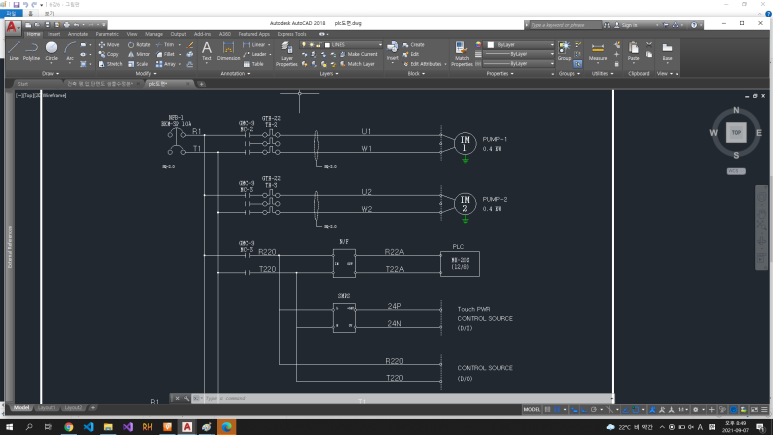
한 페이지를 자세히 보면 회로가 보입니다 ~
사실 PLC회로는 일단 캐드에서 보는것이 아니고 캐드Electrical 이라는 이런 회로 전용 프로그램에서 사용한답니다. 그건 제가 없으니까 패스 하고 아무튼 저런식으로 작업한다고 보시면 됩니다~
물론 CAD Electrical 로 저 도면을 열면 조금 다른 형태로 열리고 부분(선로, 접속점 등등)이 구분되어 표시됩니다~
테스트도 되는걸로 알고 있어요~!!!
제 캐드 포스팅을 보신분들은 저런 도면을 봐도 이제는 단순하게 보이겠죠?? 캐드 별거 없어요~
마지막으로 페이지가 많은 도면을 받았을때, 인쇄를 페이지 별로 하는법을 알려드릴게요~~

위 사진은 인쇄를 눌렀을때입니다. 가운대 부분 보시면

빨간상자에 what to plot 을 window로 선택해 줍니다.
그 뒤 window를 클릭해줍니다. 아래사진

그럼 아래 사진처럼 화면을 드레기 해서 선택 할 수 있습니다.

선택하면 다시 인쇄 화면이 뜹니다.

이때 중간 빨간네모의 Portrait로 선택을 하면 맨위 빨간네모처럼 종이에 꽉찬 출력으로 하게 됩니다.
쉽죠~? 제가 쉽게 설명 다 해드리니 자세히 읽어보시면 다 하실 수 있습니다.
오늘 포스팅은 여기까지 하겠습니다.
설계업무 신입으로 들어간다고 해서 캐드를 할 줄 알아야 한다고 해서 두려워 할것 없습니다.
이정도 알면 기초는 하는거니까 나머지는 상사한테 조금씩 배우시면 됩니다~~
그리고 저런 물건 같은 것들은 보통 회사에 다 만들어져 있어서 맞는 위치에 복붙하면 되는 형식으로 일을 하실거에요~ 혹시 만들어야 되면 제가 지금까지 포스팅 한 내용들을 이용해서 새로 디자인하면되죠~~
다음 포스팅 부터는 3d 로 들어가도록할게요~
extrude, substract, scale, union 에 대해 알려드릴게요~
안녕~



